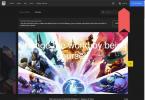Perder su computadora portátil o ser víctima de un robo puede tener consecuencias desastrosas. Hay pasos que puede seguir para proteger su computadora portátil y evitar una violación de seguridad si perdiera este dispositivo.
Contenido
- Encontrar una computadora portátil con Windows
- Encontrar una computadora portátil Mac
Además de proteger su dispositivo con una contraseña, le recomendamos utilizar una de las herramientas de seguimiento integradas que ofrecen Windows y Apple. Habilitar estas funciones es rápido y fácil, y le brindan una forma confiable de rastrear una computadora portátil perdida o robada.
Vídeos recomendados
Encontrar una computadora portátil con Windows
Con ventanas 10, Microsoft incluye la función Buscar mi dispositivo para dispositivos que utilizan el sistema operativo. Habilite esta función para ayudar a rastrear su computadora portátil cuando se pierda.
Relacionado
- Cómo probamos las computadoras portátiles
- Cómo convertir tus cintas VHS a DVD, Blu-ray o digital
- Las mejores bolsas y mochilas para portátiles de 17 pulgadas para 2023
Paso 1: Ir a Actualización y seguridad en la configuración de
Dirígete a tu menú Inicio y escribe Ajustesy luego seleccione la opción Configuración que aparece. Una vez allí busca el apartado que dice Actualización y seguridady seleccione esto.
Paso 2: haga clic Encontrar mi dispositivo

Mire el menú de la barra lateral y busque la opción que dice Encontrar mi dispositivo y selecciónelo. En la ventana que aparece, busca el encabezado que dice Buscar mi dispositivo: ___ y mira si dice en o apagado. Si dice desactivado, seleccione el Cambiar botón de abajo para encenderlo.
Paso 3: inicie sesión con una cuenta de Microsoft.

Siempre que quieras localizar tu portátil, dirígete a la página de la cuenta de Microsoft e inicie sesión con la información de su cuenta. Cuando haya iniciado sesión en su cuenta de Microsoft, seleccione la sección denominada Dispositivos. En la página Dispositivos, seleccione el dispositivo que desea localizar. En la página de su computadora portátil, seleccione encontrar mi dispositivo. Luego accederá a una página en la que Microsoft le brindará una ubicación en el mapa de su dispositivo donde se detectó por última vez y cuándo se detectó por última vez. En el lado izquierdo de la pantalla, si hace clic en el nombre de su dispositivo, aparecerá un menú que puede mostrar más información sobre la última ubicación conocida de la computadora portátil, así como dos opciones que puede seleccionar: Encontrar y Cerrar con llave. Encontrar le permitirá buscar la ubicación actual de su computadora portátil, no simplemente su última ubicación conocida.
Encontrar una computadora portátil Mac
En Mac, la función de seguimiento se llama Buscar mi Mac y le permite identificar la ubicación de su computadora portátil en un mapa para recuperarla o generar informes. Aquí se explica cómo empezar.
Paso 1: ve a la configuración de iCloud

En tu Mac, dirígete a tu menú y selecciona Preferencias del Sistema. Aquí, ve al iCloud Icono: Es posible que tengas que iniciar sesión con la información de tu cuenta de Apple si aún no lo has hecho.
Paso 2: haga clic en Buscar mi Mac

Revise sus funciones de iCloud y busque la opción para Encuentra mi Mac. Asegúrese de que la casilla de verificación esté seleccionada para habilitar esta función. Si no, verifíquelo y luego seleccione Permitir cuando iCloud te pregunta si estás seguro.
Paso 3: ve a iCloud.com
Ahora que la función está activada, puede ubicar su computadora portátil iniciando sesión en iCloud.com con tu cuenta de Apple. Una vez que haya iniciado sesión (es posible que deba verificar que confía en el dispositivo en el que está trabajando), seleccione Encontrar mi iphone Para empezar.
Paso 4: encuéntralo en el mapa
Ahora debería poder encontrar un menú de todos los dispositivos asociados con su cuenta. Seleccione su MacBook de esta lista y iCloud mostrará un mapa que le mostrará dónde está. Puede optar por que su Mac reproduzca un sonido si desea encontrarlo, o mostrar un mensaje personalizado en la pantalla, o incluso puede bloquear su Mac de forma remota con una contraseña para evitar el acceso.
Aplicaciones adicionales de seguimiento y protección

Las funciones nativas tanto para Windows como para MacOS están bien si desea una forma rápida de rastrear su computadora portátil. Sin embargo, no ofrecen muchas funciones de seguridad adicionales. Si desea una protección mejorada, las descargas de software adicionales son cruciales. También necesitarás configurar un programa de seguimiento completo. Las defensas más exhaustivas son increíblemente útiles en caso de robo, pero posiblemente excesivas en términos de dispositivos domésticos. De todos modos, podemos recomendar un par de opciones que puede utilizar para comenzar.
La presa del proyecto Prey: Prey es una aplicación muy útil donde puedes agregar varios dispositivos aprobados para seguimiento. Si pierde uno de ellos, la aplicación lo rastreará y bloqueará el dispositivo. También puede recuperar datos y puede activar una alarma para ayudarle a encontrarlos. Si fuera necesario, puedes usar Prey para borrar completamente todos los datos de tu dispositivo y, en última instancia, guardar tu privacidad en caso de que alguien más lo ponga en sus manos.
La aplicación también puede ayudar a rastrear a los delincuentes mediante la creación de informes de evidencia que incluyen información sobre la ubicación del dispositivo. Un informe puede incluso incluir imágenes tomadas con la cámara del dispositivo, que la policía puede utilizar para ayudar a recuperar sus pertenencias. Prey ofrece múltiples niveles de servicio, pero puedes rastrear hasta tres dispositivos de forma gratuita con el paquete básico.
Oculto: Es posible que los usuarios de MacBook quieran probar Hidden, otra impresionante aplicación de seguimiento exclusiva para dispositivos MacOS e iOS. Sus características incluyen seguimiento de ubicación, toma de imágenes, registro de pulsaciones de teclas, grabación de mensajes hablados y habilitación del acceso remoto, por nombrar algunas. Hidden le permite administrar de forma remota toda la información de sus dispositivos, incluida la eliminación de datos confidenciales. El paquete Personal de Hidden cubre hasta tres dispositivos Apple a un precio mensual de $2,99, o puedes proteger un solo dispositivo por solo $1,67 al mes.
Muchas de sus funciones nativas, aplicaciones y otras descargas pueden ayudarle a rastrear cualquier computadora portátil que posea. Esta lista presenta algunos de los mejores servicios de seguimiento de dispositivos del mercado que protegerán su computadora contra su propio descuido o la malicia de otra persona.
Recomendaciones de los editores
- ¿Cuánta RAM necesitas?
- 9 mejores computadoras portátiles que hemos probado en 2023
- Las mejores ofertas de portátiles HP: obtenga una computadora portátil de 17 pulgadas por $ 300 y más
- Guía de compra de portátiles: que buscar en 2023
- ¿El wifi no funciona? Cómo solucionar los problemas más comunes
Mejora tu estilo de vidaDigital Trends ayuda a los lectores a mantenerse al tanto del vertiginoso mundo de la tecnología con las últimas noticias, reseñas divertidas de productos, editoriales interesantes y adelantos únicos.